php小编草莓今天为大家介绍一种快速方便的方法,帮助你制作希沃白板的操作表格,让你更高效地处理数据和信息。通过这种方法,你可以轻松地创建格式整齐、清晰易读的表格,提高工作效率。跟随着我们的步骤,让你在使用希沃白板时游刃有余!
1、若想要在希沃白板中制作表格,只需要进入到想要添加表格的课件内,在上方的功能栏中选择【表格】功能,并将鼠标移动到你需要的表格大小上,例如小编需要一个长为7、宽为6的表格,只需点击6×7即可。
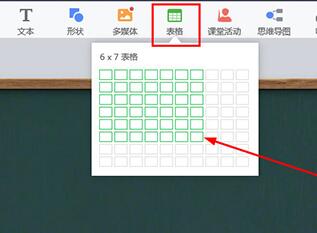
2、成功添加表格后,如果你在操作过程中出现表格不够的情况,只需点击红框标注内的圆点进行长与宽的添加即可,除此之外,你还可以直接通过右键点击表格进行复制、剪切、粘贴、删除等操作。
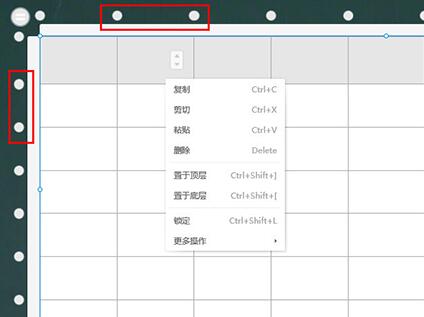
3、如果你想要更换表格样式,只需在右边属性的【表格】中即可进行更改。
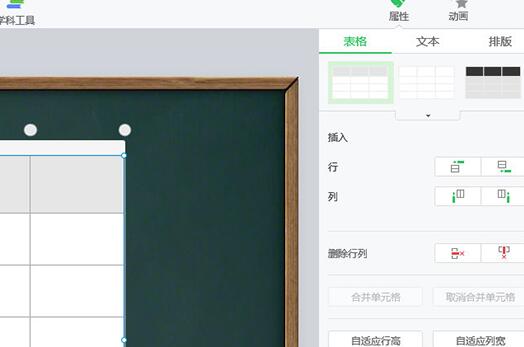
4、除了最基本的表格制作与编辑功能外,希沃白板中更为亮眼的功能就是它的遮罩功能,用户可以对单个单元格添加遮罩。
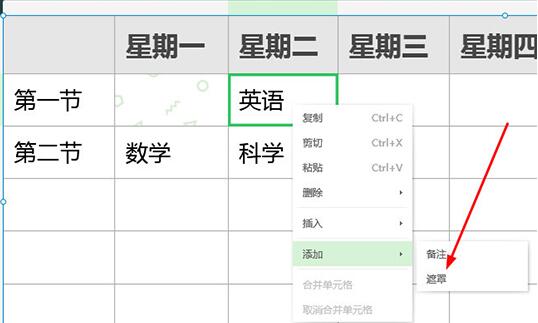
5、遮罩功能与蒙层相比更加的方便,只需在备课模式下选择单元格,在右键菜单中选择添加遮罩,这样,单元格中的内容被隐藏起来,在授课模式下左键单击即可显示隐藏内容,从而提高授课效率。
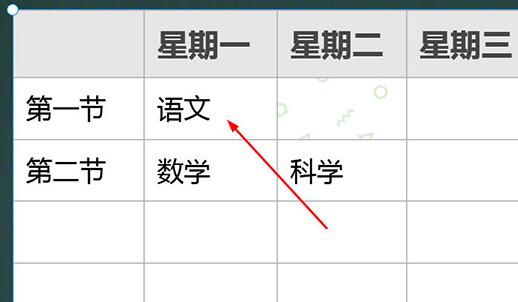
以上是希沃白板制作表格的方法的详细内容。更多信息请关注PHP中文网其他相关文章!




